
时间:2021-04-07 06:44:54 来源:www.win10xitong.com 作者:win10
我们在使用win10系统办公或者玩游戏的时候,有时候会发生Win10系统无权限修改hosts文件解决方法的问题,但是我们不需要惊慌,要是遇到了Win10系统无权限修改hosts文件解决方法问题我们就一起来学习解决他的方法。那我们可以不可以自己解决呢?小编在这里先给出一个解决这个问题的步骤:1、按组合键 Win + R,打开运行,输入hosts文件路径:C:\Windows\system32\drivers\etc,确定或回车,可以快速打开hosts文件的文件夹;2、etc文件夹中就可以找到hosts文件了,然后右键点击文件夹空白处,在打开的菜单项中,选择属性就可以很轻松的处理了。要是你没有看懂,那再看看下面的具体Win10系统无权限修改hosts文件解决方法的详细处理本领。
小编推荐下载:win10纯净版
Win10没有修改主机文件的权限。解决方案/步骤:
1.按组合键Win R打开操作,输入hosts文件路径:c : \ windows \ system32 \ drivers \等,确认或按enter快速打开hosts文件文件夹;
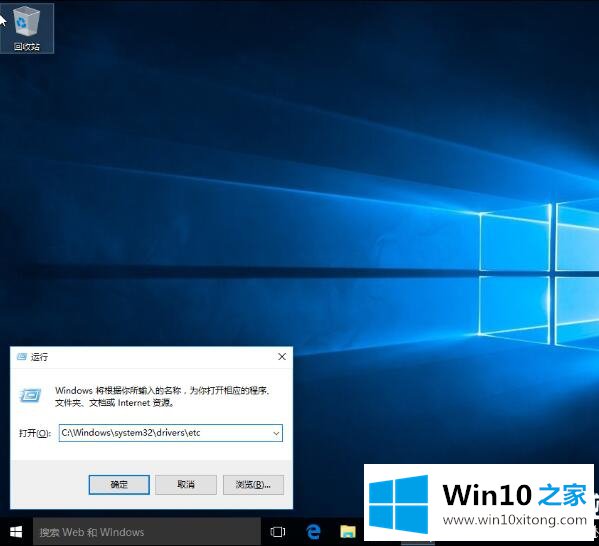
2.您可以在etc文件夹中找到hosts文件,然后右键单击该文件夹的空白处。在打开的菜单项中,选择属性;
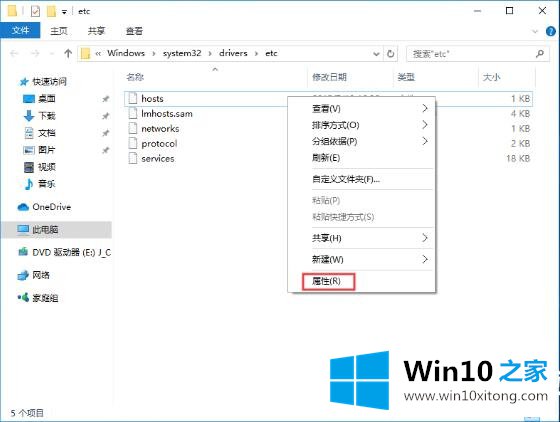
3.在文件属性窗口中,切换到安全选项卡,然后找到正在使用的帐户,给予修改和写入权限,然后单击确定应用;
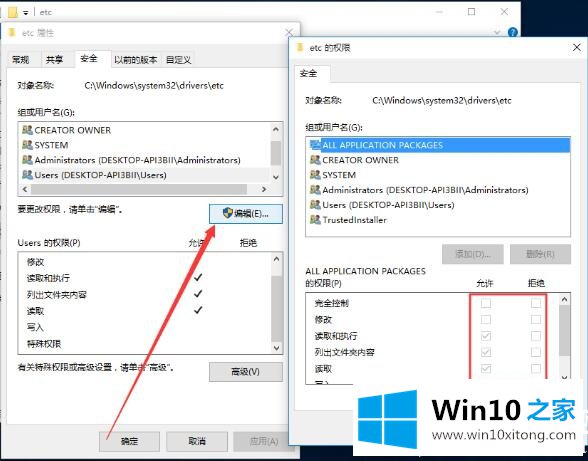
4.主机文件是没有扩展名的系统文件,可以用记事本等工具打开,所以如果要选择打开模式,可以打开记事本或写字板(也可以使用我们容易编辑的工具);
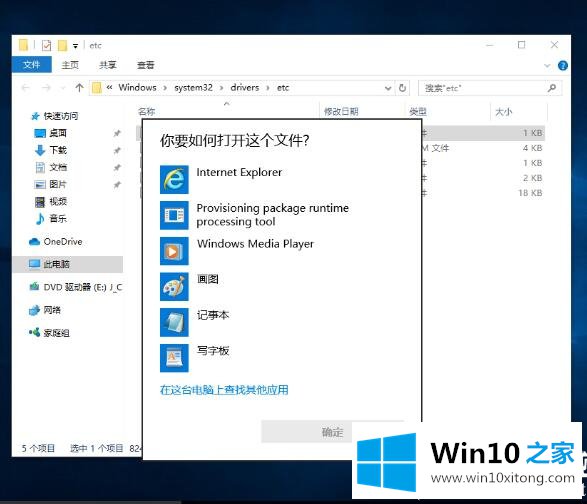
用写字板打开主机文件。您可以添加或删除此文件,最后单击保存。
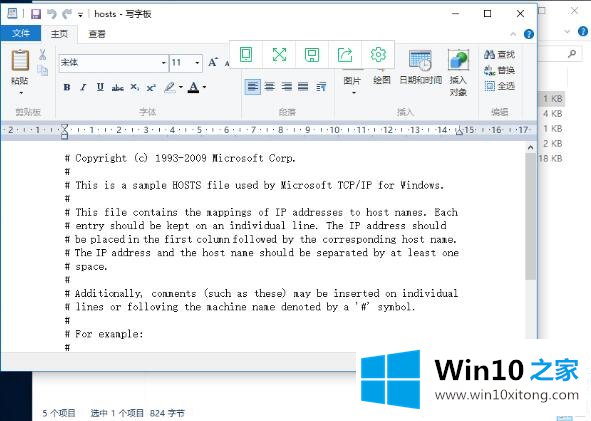
如果在使用电脑时不知道如何修改hosts文件,可以参考上面的步骤。希望这个教程对你有帮助。如果您有其他电脑问题或想了解更多技术教程,请继续关注win10 Home。
有关于Win10系统无权限修改hosts文件解决方法的详细处理本领到这里就给大家说完了,朋友们都学会如何操作了吗?要是你需要下载windows系统,本站是一个你比较好的选择。